
Uanset om du bruger din Raspberry Pi som stationær pc, eller du vil downloade noget software til dit næste projekt, skal du have adgang til internettet. Den nyeste version af Raspbian-operativsystemet leveres med forudinstalleret Chromium. Men tilbyder dette den bedste browseroplevelse?
Mange andre browsere er tilgængelige for Raspberry Pi, så det er værd at se på alternativerne. Uanset om du vil have adgang til Facebook, spille spil eller bare tjekke de seneste nyheder, er der en fantastisk browser til din Raspberry Pi.
Hvorfor skifte browsere?
Selv om Chromium-browseren kommer forudinstalleret med nuværende Raspbian-billeder, betyder det ikke, at det er den bedste browser til dine formål. Sikker på, det er fremtiden for Raspberry Pi Foundation ... men du kan ikke engang bruge Raspbian. Raspberry Pi har masser af andre operativsystemer 10 Operativsystemer, du kan køre med Raspberry Pi 10 Operativsystemer, du kan køre med Raspberry Pi Hardwaren af Raspberry Pi alene er kun den ene side af historien: I dag udforsker jeg 10 forskellige operativsystemer du kan installere. Læs mere !
Selvom du bruger Raspbian, er der dog en god chance for, at krom er for opblussen for dig. Hvis alt du behøver en browser til, er at downloade DEB-filer eller vedligeholde din egen hjemmeside-backend, kan Chromium være overkill. Det forhindrer ikke, at det er en fantastisk browser til Raspberry Pi; andre er dog tilgængelige.
Men at vælge en Raspberry Pi-browser Sådan vælges og optimeres din Raspberry Pi Browser Sådan vælges og optimeres din Raspberry Pi Browser Uanset dit nuværende Raspberry Pi-projekt, skal du muligvis få adgang til internettet. Desværre er hurtig browsing ikke en styrke af denne lille computer - er der nogen måde at fremskynde tingene på? Læs mere er ikke let. Følgende browsere kører alle på Raspbian Stretch.
1. Chromium (standard)
Som standard, Raspberry Pi Foundation godkendt indstilling, begynder vi med Chromium. Hvis du bruger Raspbian, finder du Chrom i internetmenuen . Browseren er indbygget siden Raspbian Jessys opdatering af september 2016.
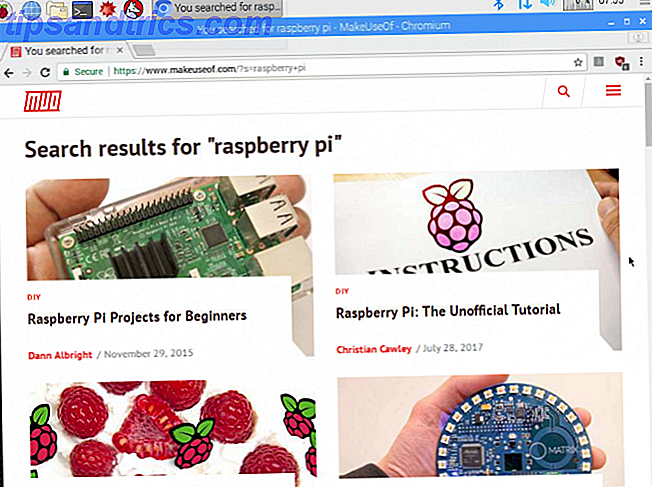
Hvis du ikke har opdateret Raspbian i et stykke tid, kan du enten downloade og installere et nyt billede Sådan installeres et operativsystem til din Raspberry Pi Sådan installeres et operativsystem til din Raspberry Pi Sådan får du et nyt OS installeret og kører på din Pi - og hvordan man kloner dit perfekte setup til hurtig katastrofeinddrivelse. Læs mere eller opgrader til den nyeste version Opgrader Raspberry Pi's Raspbian OS Med PIXEL Desktop Environment Opgrader Raspberry Pi's Raspbian OS Med PIXEL Desktop Environment Siden udgivelsen i 2012 har Raspberry Pi's Raspbian operativsystem fået nogle få revisioner, men skrivebordet miljøet var stort set det samme. Pixel ændrer det. Læs mere :
sudo apt-get update sudo apt-get dist-upgrade Følg dette med:
sudo apt-get install -y rpi-chromium-mods sudo apt-get install -y python-sense-emu python3-sense-emu Chrom er optimeret til brug på en Raspberry Pi, og dens hastighed på Raspbian vil især wow dig. De fleste af dine yndlingsudvidelser skal fungere, selvom de krav til Raspberry Pi's hardwarekrav kan begrænse succes her. Chromium kan imidlertid håndtere aktive websteder som Facebook, spille video på YouTube og Vimeo ... og generelt gøre alt, hvad du vil have en browser til at gøre.
2. Luakit
Et godt alternativ til Chrom, føles Luakit som en "browser, der venter på at ske". Udviklerne har taget en unik tilgang til softwaren og reviderer nogle forventninger til, hvad en browser skal være eller gør. For eksempel har næsten alle grafiske webbrowser du nogensinde har brugt adresselinjen øverst, ikke? Med Luakit er dette flyttet til bunden, og minimal krom omkring browservinduet giver et meget mere tidligt skrivebord.
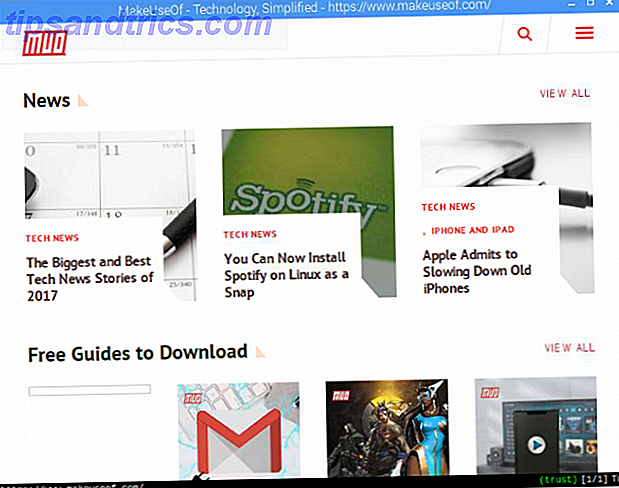
Du vil også bemærke en tydelig mangel på knapper. Dette skyldes, at Luakit er afhængig af tastaturet til kommandoer. Forskellige genveje kan anvendes; for eksempel Shift + H og Shift + L for at cykle frem og tilbage gennem din seneste browserhistorik. Hvis du vil åbne en ny side, skal du trykke på O og derefter indtaste webadressen. Flere genveje findes i Arch Linux wiki.
Selvom Luakit er baseret på webkitmotoren, er der nogle mangler. For eksempel er der ingen detaljeret historie at se. Derudover vil nogle websites som standard blive vist til mobilvisningen.
For at installere denne browser skal du åbne en terminal og indtaste:
sudo apt install luakit Enig til installationen, og et par minutter senere vil den være klar til brug. Du finder Luakit i Internet- menuen på Raspbian PIXEL-skrivebordet.
3. Midori
Før Chrom kom til Raspbian var Midori den foretrukne browser. Dette bør ikke komme som nogen overraskelse. Let og hurtigt, Midori er ideel til en række surfaktiviteter. Desværre er det ikke så alsidigt som Chrom, men hvis du ikke har brug for fuld browserfunktionalitet og værdsætter hastighed, er Midori et fint alternativ.
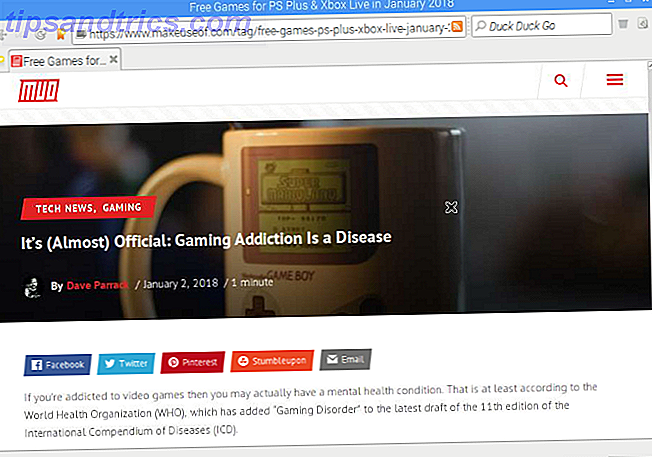
Forskellige udvidelser er bundtet med browseren, som du finder via skærmbilledet Indstillinger i menuen. Disse omfatter evnen til at styre JavaScript på en site-by-site basis, cookie management og meget mere.
Hvis du skal installere Midori, skal du bruge:
sudo apt install midori Du finder den i Internet- menuen på dit Raspian-skrivebord. Hold øje med Midori Private Browsing mulighed for et mere privat alternativ. Se vores guide til Midori for flere detaljer Midori: En af de mest lette browsere omkring [Linux og Windows] Midori: En af de mest lette browsere omkring [Linux & Windows] Vi har haft browserkrige tilbage, da Netscape stadig var konge. I dag er det Internet Explorer, Firefox, Chrome, Safari og Opera, der kæmper for at se, hvem der er den bedste hund. Men nogle gange glemmer vi at der ... Læs mere.
4. Dillo
Først iværksat i 1999, er denne low-spec, minimalistiske browser beregnet til avanceret hardware og ældre systemer. Dillo funktioner ofte i kompakte Linux distributioner, og er ideel til letvægts browsing på en Raspberry Pi. Bemærk, at denne browser ikke understøtter Adobe Flash, JavaScript eller Java.
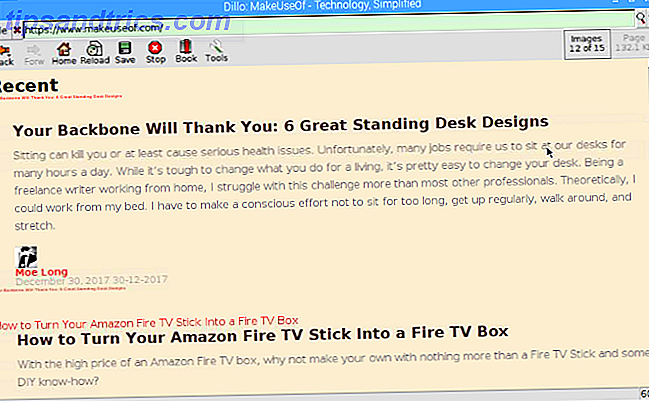
Vil du have Dillo på din Raspberry Pi? Åbn en terminal, og indtast:
sudo apt install dillo Men hvis du bruger Raspbian, vil du opdage, at Dillo er forudinstalleret. Du finder det dog ikke i internetmenuen . I stedet skal du åbne kommandolinjen og blot indtaste
dillo Når du kører, finder du en browser, der kun er beregnet til hastighed. Som sådan overholder den ikke CSS, men viser i stedet websider i det meste tekstformat.
5. GNOME Web
GNOME Web er hurtigt og nemt at bruge et komplet sæt menuvalg og præferencer med kontrol over favorit bogmærker, internethistorik og alle de sædvanlige browserfunktioner. En "ikke spor" -mulighed er også inkluderet.
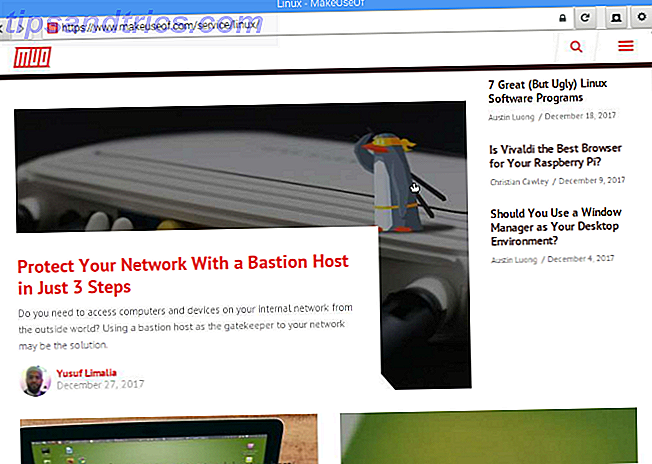
Mange Linux-brugere er allerede bekendt med GNOME Web takket være dets integration på de fleste distros med GNOME-desktops. Som sådan har den støtte til JavaScript og Adobe Flash. Dette burde levere en rig browsingoplevelse, selv på Raspberry Pi.
GNOME Web var tidligere kendt som "Epiphany", og dette er relevant, når det kommer til at installere browseren. Hvis du bruger Raspbian, er browseren allerede installeret. Hvis ikke, brug:
sudo apt-get install epiphany-browser Start fra kommandolinjen med:
epiphany-browser Der er så meget, du kan gøre med GNOME Web / Epiphany ud over at surfe på internettet. For eksempel har den et værktøj, der lader dig oprette dine egne webapplikationer Epiphany Web Apps: Integrér internettet med din desktop Epiphany Web Apps: Integrér internettet med dit skrivebord Er du en hyppig bruger af webapps? Vil du foretrække, at de bliver mere integreret i dit skrivebord? Epiphany-browseren kan bare gøre det, og denne artikel vil vise dig hvordan. Læs mere fra dine yndlingswebsteder.
6. Netsurf
En open source-browser, Netsurf blev oprindeligt udviklet til RISC OS (som også kører på Raspberry Pi Skift din Raspberry Pi til en Retro PC med RISC OS Skift din Raspberry Pi til en Retro PC med RISC OS RISC OS er et bemærkelsesværdigt operativsystem udgivet i 1987. I dag viser vi dig hvordan og hvorfor at få det til at køre på en Raspberry Pi! Read More) og er tilgængelig på en lang række ældre eller usædvanlige operativsystemer.
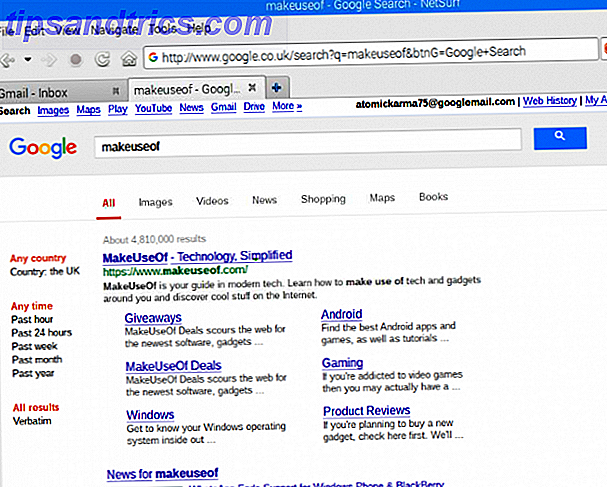
Måske på grund af det at have en unik gengivelsesmotor, vises mange websites ikke helt, hvordan du husker dem på andre browsere. Dette reducerer effektiviteten af mange steder, men Netsurf er hurtig og pålidelig.
For at installere det skal du åbne terminalen og indtaste:
sudo apt install netsurf For at køre browseren skal du indtaste:
netsurf Når det kører, finder du Netsurf er en effektiv, hurtig browser, der ikke efterlader dig at hænge rundt. Den nyligt tilføjede JavaScript-support virker pålidelig, og spar et par layout quibbles, det skal fungere godt for dig. Forgæves fandt vi ud af, at Netsurf ikke kunne åbne MakeUseOf, men behandlede andre websteder fint.
7. Lynx
Lynx er den ældste webbrowser, der iværksættes i 1992, stadig under aktiv udvikling. Som du kan se fra skærmbillederne, undgår dette værktøj den grafiske web, og foretrækker i stedet at præsentere tekstbeskyttet indhold. Det er overraskende, at der ikke er nogen støtte til Adobe Flash eller JavaScript.
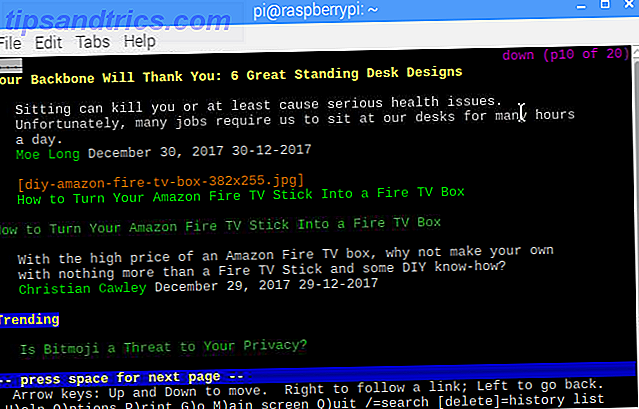
Som sådan er Lynx ideel til low spec systemer som Raspberry Pi.
For at installere det skal du åbne en terminal og derefter skrive:
sudo apt install lynx For at åbne Lynx skal du blot indtaste:
lynx Du vil få øje på tastaturkommandoerne i bunden af kommandopromptvinduet. Bemærk, at på grund af tilgængelighedskrav gentages tekstteksten som du ruller gennem websteder.
Brug piletasterne til at vælge links, eller indtast en URL ved at trykke på G. Brugerdefinerede konfigurationer kan indstilles i Lynx via en config-fil.
8. Vivaldi
Først udgivet i 2016, blev Vivaldi-browseren (opkaldt efter komponisten og lanceret af et tidligere medlem af Opera-browseren) først tilgængelig på Raspberry Pi i slutningen af 2017. Er Vivaldi den bedste browser til din Raspberry Pi? Er Vivaldi den bedste browser til din hindbær Pi? Vivaldi-browseren er fantastisk på enhver platform, men det skiller sig virkelig ud i en Raspberry Pi-browser. Læs videre for at finde ud af hvorfor du skal bruge Vivaldi på din Pi. Læs mere .
wget "https://downloads.vivaldi.com/stable/vivaldi-stable_1.13.1008.34-1_armhf.deb" sudo dpkg -i /path/to/deb/file sudo apt-get install -f Du finder den installerede Vivaldi-browser i Internet- menuen på dit Raspbian-skrivebord.
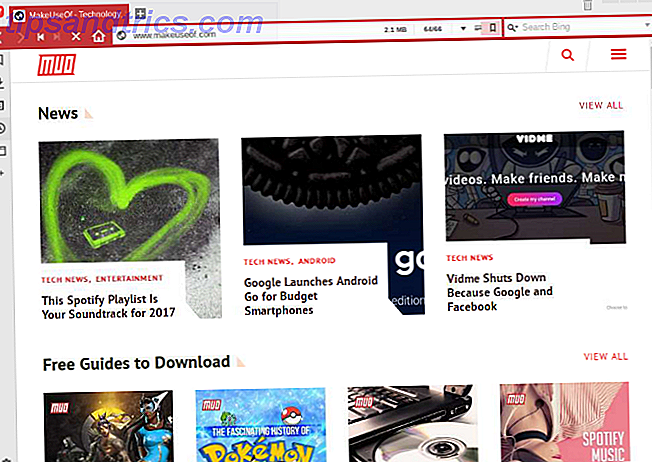
De fleste funktioner i den fulde Vivaldi-browser (tilgængelig til Windows, MacOS og Linux) findes på ARM-versionen, hvoraf Raspberry Pi er den første enhed. Et sidepanel til venstre giver dig nem adgang til almindelige ting som dine bogmærker og downloadede filer. Der er dog også en meget detaljeret browsinghistorik, og tabestyring i træstil og endda et notatværktøj til Keep-stil. Webstedssporing er i mellemtiden deaktiveret.
Browsergenveje og musbevægelser kan konfigureres, men måske er det vigtigste for Raspberry Pi-brugere ydeevnen. Det er godt, og mens du ikke vil overbelaste din browser med faner, går tingene godt sammen med fire eller fem faner på en Raspberry Pi 3.
Hvilken Raspberry Pi Browser bruger du?
Med mindst otte Raspberry Pi browsere at vælge imellem, er den bedste mulighed for dig helt sikkert på denne liste. Vi anbefaler, at du prøver dem alle ud, og find den der passer til din normale browseradfærd.
Selvom Chromium eller Vivaldi sandsynligvis passer dig perfekt, spare et øjeblik for Midori og GNOME Web i særdeleshed.
Hvad er din foretrukne Raspberry Pi webbrowser? Fortæl os i kommentarerne.


![Hvorfor flere kerne vil slå bedre kerne [Udtalelse]](https://www.tipsandtrics.com/img/technology-explained/339/why-more-cores-will-beat-better-cores.jpg)
